Exacq exacqVision Pro User Manual Manuel d'utilisation
Page 92
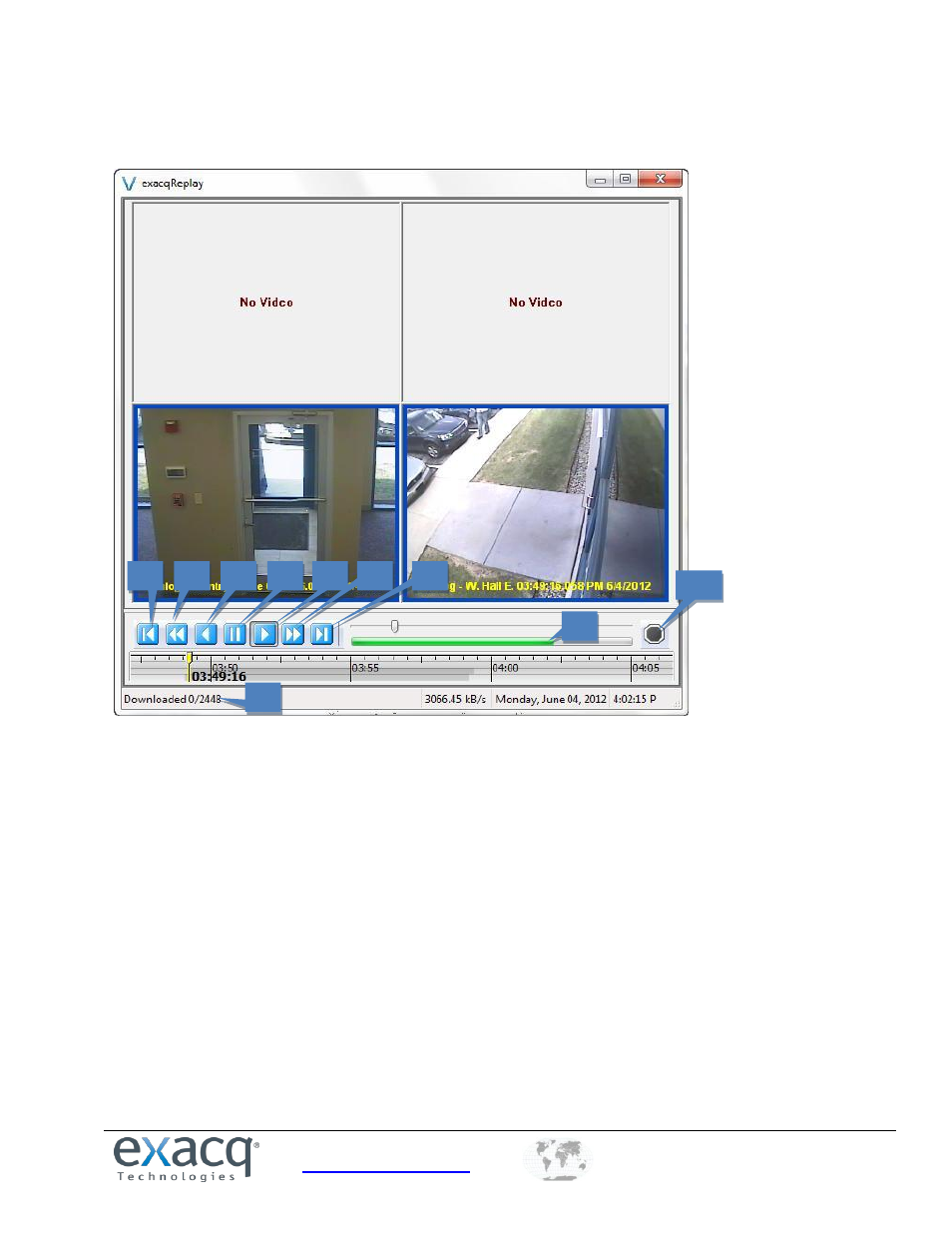
www.exacq.com
+1.317.845.5710
+44.1438.310163
USA (Corporate Headquarters)
Europe/Middle East/Asia
92
Si la vidéo a été enregistrée à l’intérieur de la période de temps sélectionnée, la fenêtre exacqReplay s’ouvre et la vidéo
est téléchargée.
1. Le nombre de trames téléchargées et les trames totales du segment vidéo apparaissent dans la barre d’état.
2. La barre verte indique le progrès du téléchargement. Vous pouvez lire et passer à travers la vidéo téléchargée.
3. Ce bouton vous permet de reculer la vidéo une trame à la fois.
4. Ce bouton vous permet de reculer la vidéo en vitesse rapide (double).
5. Ce bouton vous permet de reculer la vidéo en vitesse normale.
6. Ce bouton vous permet de mettre la vidéo en pause.
7. Ce bouton vous permet d’avancer la vidéo en vitesse normale.
8. Ce bouton vous permet d’avancer la vidéo en vitesse rapide (double).
9. Ce bouton vous permet d’avancer la vidéo une trame à la fois.
10. Ce bouton vous permet d’arrêter le téléchargement de la vidéo.
NOTE: La Page En direct vous permet également d’effectuer une recherche rapide d’une vidéo à partir de la fenêtre
sélectionnée ou à partir de toutes les fenêtres vidéo sélectionnées. Pour effectuer une recherche à partir de la Page En
direct, cliquez avec le bouton droit de la souris sur une fenêtre vidéo, sélectionnez Recherche à partir du menu incrusté,
et indiquez si vous voulez que la recherche de la vidéo s’effectue à partir de la fenêtre sélectionnée ou à partir de toutes
les fenêtres sélectionnées de la disposition actuelle. Cette procédure ouvre la Page Recherche avec des résultats
provenant des deux dernières heures de la caméra ou des caméras sélectionnées. Pour plus d’informations à propos de la
Page Recherche et des autres méthodes de recherche vidéo, consultez le chapitre ‘’Aperçu de la Page Recherche’’.
3
4
5
6
7
8
9
10
1
2